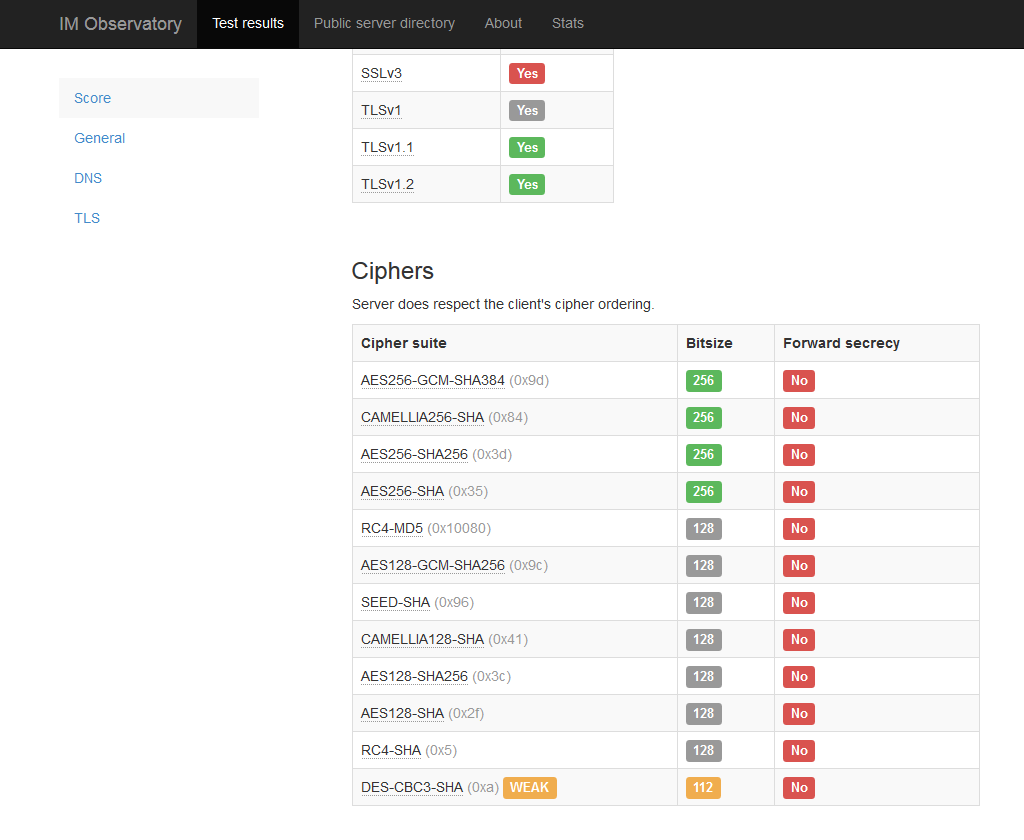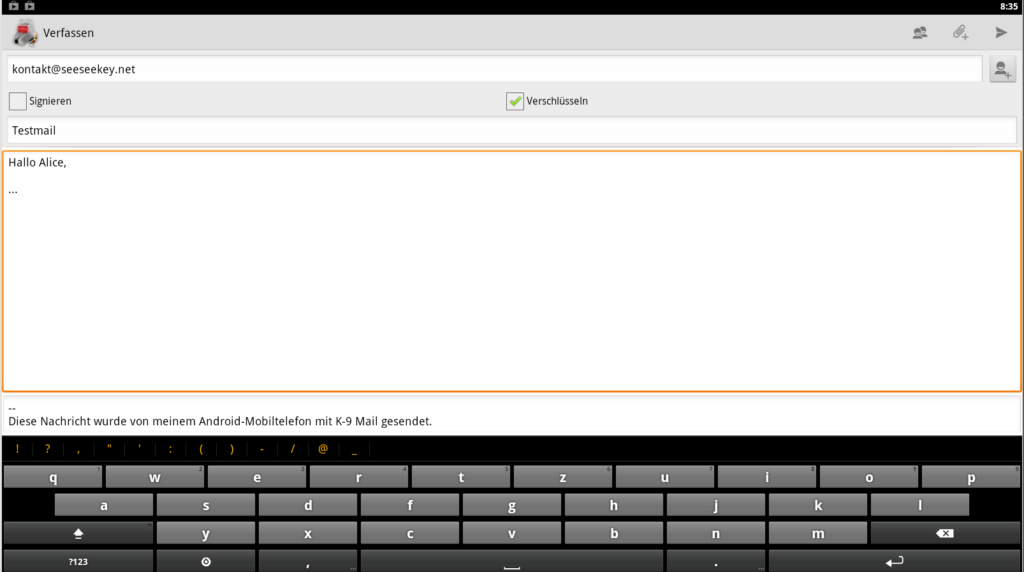Betreibt man einen Server, so wird man mit der Zeit feststellen, das man nicht der einzige ist, der gerne Zugriff auf den Server hätte. Um zu häufige Loginversuche abzublocken gibt es Fail2ban. Dieses Programmpaket durchsucht die entsprechenden Logs und blockiert böswillige Versuche in das System einzubrechen. Damit gehört Fail2ban zu den Intrusion Prevention Systemen. Die Installation auf einem Ubuntu-Server geht dabei leicht von der Hand:
apt-get install fail2ban
Anschließend kann mit der Konfiguration begonnen werden:
nano /etc/fail2ban/jail.conf
In den ersten Einstellungen unter „[DEFAULT]“ findet man die Zeit (in Sekunden) welche angibt wie lange ein Angreifer geblockt werden soll. Standardmäßig sind dies 10 Minuten respektive 600 Sekunden. Im Bereich „[JAILS]“ kann Fail2ban nun für bestimmte Dienste aktiviert werden, indem der Wert bei „enabled“ auf „true“ gesetzt wird. Selbstverständlich ist es auch möglich eigene Jails zu definieren. Alle vorgefertigten Filterregeln findet man unter „/etc/fail2ban/filter.d“. Die Überwachung des SSH Dienstes ist dabei standardmäßig aktiviert. Nach der Anpassung der Konfiguration, sollte der Dienst mittels
service fail2ban restart
neugestartet werden. Das Log in welchem alle Fail2ban Aktionen verzeichnet sind, ist unter „/var/log/fail2ban.log“ zu finden.
Weitere Informationen gibt es unter:
http://cup.wpcoder.de/fail2ban-ip-firewall/